Како избрисати и ресетовати свој иОС 7 уређај на фабричке поставке
Коначно сам добио свој иПад Мини заједно са Ретиномприказ у пошти данас. Кад сам га првотно подесио, вратио сам претходну сигурносну копију са старог иПада 3 - резервну копију из почетка јануара ове године. Па, схватио сам да сам тада имао доста апликација и других података и стварно бих радије почео да будем свеж.
Без обзира да ли желите да ресетујете свој иОС 7 уређај као нови, тешко решите проблеме или га продајете, желећете да га вратите на фабричка подешавања.
Приликом обнављања сигурносне копије са иПад-а који ради иОС6 до један покренут иОС 7 релативно је безболан поступак, на крају сам пронашао неколико упозорења. Обнова са мог иПад 3 на иЦлоуд-у трајала је доста времена, а када је завршено, нашао сам апликације и организације мапа које чак и не желим. Сви смо за то криви, скидамо апликацију или игру, користимо је једном, а затим више никада не размишљамо о томе.

Такође, имам стандардни модел од 16 ГБ и све је само заузимало превише простора. Време је за почетак.
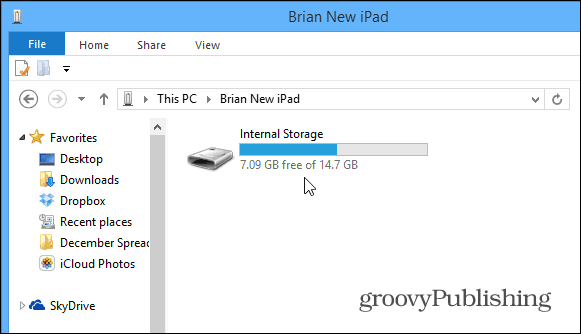
Подесите иОС 7 уређај на фабричка подешавања
Овде враћам иПад Мини на факторске поставке, али процес је практично идентичан осталим иДевицес који раде на иОС 7.
Прво идите на Подешавања> Опште> Ресет.
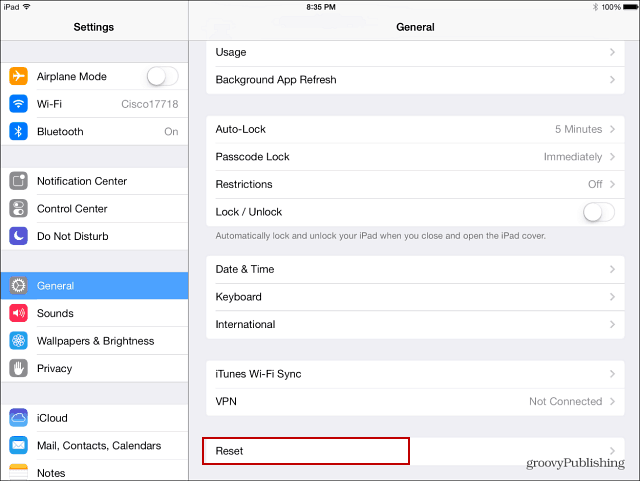
Затим ћете на следећем екрану имати неколико опција за ресетовање различитих аспеката уређаја. Пошто желим да почнем испочетка, изаберите Обриши сав садржај и подешавања.
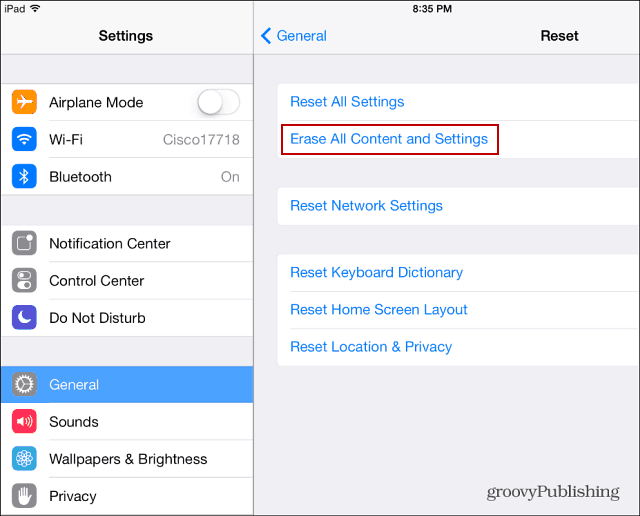
Затим ће вам бити затражено да унесете лозинку и потврду да желите да обришете уређај.
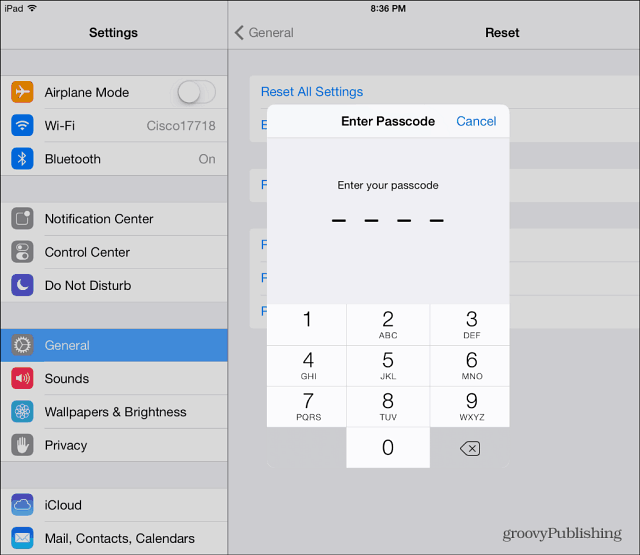
У ствари, од вас ће се двапут тражити лозинка. Тада ћете морати да унесете Аппле ИД лозинку. Очигледно је да Аппле жели да будете сигурни да озбиљно схватате ову акцију. Такође додаје слој сигурности такође. У случају да неко зграби ваш уређај и мисли да би било добро све избрисати. Ако имају ваш шифру, можда немају вашу Аппле ИД лозинку.

Ваш уређај ће се поново покренути, а када се врати,морат ћете поново проћи кроз почетно подешавање - језик, локацијске услуге, повезати се на ВиФи ... итд. Када дођете до почетног екрана за подешавање, обавезно га одаберите као Нови иПад или иПхоне.
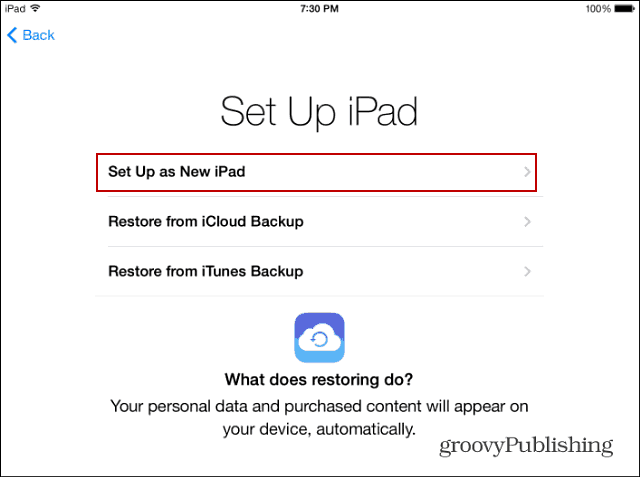










Оставите коментар